Jellyfin je alternatívou open source pre Plex a tu je návod, ako nastaviť server na Windows
- Kategórie: Hudba A Video
proti a technicky zdatní používatelia si môžu byť vedomí toho, čo je mediálny server. Tu je stručné vysvetlenie pre tých, ktorí sú novým konceptom.
Keď do počítača nainštalujete program mediálneho servera, stane sa z neho hostiteľský server. Môžete sa k nemu pripojiť z telefónu a streamovať médiá uložené na pevnom disku počítača. Myslite na to ako na YouTube alebo Spotify, ale váš počítač je server a obsah, ktorý je k dispozícii, je založený na mediálnych súboroch v počítači.

Pozrime sa na Jellyfín, bezplatnú a otvorenú alternatívu pre Plex. Server Jellyfin je k dispozícii pre systémy Linux, MacOS a Windows a pre túto príručku budeme používať systém Windows.
Tip : pozrite si náš zoznam najlepších Alternatívy aplikácie Windows Media Center pre ďalšie možnosti.
Tento proces je trochu dlhý, ale je pomerne jednoduchý a nepotrebujete žiadne technické zručnosti. Pokúsim sa to udržať čo najjednoduchšie.
Budete potrebovať nasledovné:
- Počítač pripojený k smerovaču. Nezáleží na tom, či je to káblové / bezdrôtové, ale na prenos obsahu do zariadení, ktoré sa pripájajú k bezdrôtovej sieti, budete potrebovať Wi-Fi.
- Program mediálneho servera (Jellyfin)
- Telefón alebo streamingové zariadenie s klientskou aplikáciou (mobilná aplikácia Jellyfin alebo aplikácia Plex)
Ako nainštalovať Jellyfin na Windows
1. Stiahnite si najnovší server Jellyfin z oficiálnej webovej stránky.
2. Rozbaľte archív a spustite Jellyfin.exe

3. Malo by sa otvoriť okno príkazového riadka a nainštalovať požadované služby. Nechajte toto okno otvorené, jedná sa o serverovú aplikáciu.
4. Program otvorí novú kartu prehľadávača a zobrazí rýchlu úvodnú príručku Jellyfin.

5. Podľa pokynov na obrazovke nastavte názov a heslo vášho miestneho servera.
6. Potom budete vyzvaní na pridanie knižnice médií. Vyberte priečinky v počítači (alebo externý pevný disk USB), ktoré obsahujú filmy, televízne programy, hudbu a ktoré chcete streamovať.

Poznámka: Vyberte príslušnú kategóriu pre každý priečinok, t. J. Kategóriu televíznych programov pre priečinok televíznych seriálov, filmy pre priečinok filmov. Môže to znieť očividne, existuje však dôvod, prečo by ste mali zvoliť zodpovedajúcu kategóriu. Program vytiahne metadáta / umenie z príslušných zdrojov na internete a zobrazí ich v aplikácii klientskeho zariadenia.

7. Pri výbere priečinka uvidíte niektoré ďalšie nastavenia, ale okrem výberu jazyka a oblasti je väčšina týchto nastavení voliteľná. Sme na polceste.
Ako sa pripojiť k serveru Jellyfin
1. Po nastavení knižnice médií sa dostanete na domovskú stránku servera. (pozrite si prvú snímku obrazovky).

2. Kliknite na ikonu ponuky vľavo a vyberte možnosť „Dashboard“. (Správcovská časť).

3. Tu uvidíte názov servera, číslo verzie (Jellyfín), číslo portu (8096) a 2 URL; LAN adresa a WAN adresa.
Adresa LAN je adresa URL lokálneho hostiteľa, t. J. Používa sa, keď je váš server a klientske zariadenie v rovnakej sieti. (Napríklad pre vašu domácu sieť, kde sú počítač a telefón pripojené k rovnakej sieti Wi-Fi).
Adresa WAN je adresa URL, ktorú môžete použiť na pripojenie k serveru zo vzdialenej siete. (Keď ste mimo domova a chcete streamovať médiá zo svojho servera).
4. Stiahnite si Jellyfínový klient aplikáciu na zariadení, ktoré chcete použiť na streamovanie: telefón s Androidom ( Google Playstore ) alebo Android TV (Amazon FireStick, Google Chromecast) alebo Kodi.

5. Otvorte klientsku aplikáciu a zobrazí sa výzva na zadanie adresy URL servera, ku ktorému sa chcete pripojiť. Ak chcete získať adresu URL, postupujte podľa kroku 3. Zadajte ho bez pridania čísla portu na konci. Napríklad Musel som napísať 192.168.1.4

6. Zadajte heslo, ktoré ste nastavili pri konfigurácii servera na autentifikáciu vášho pripojenia.
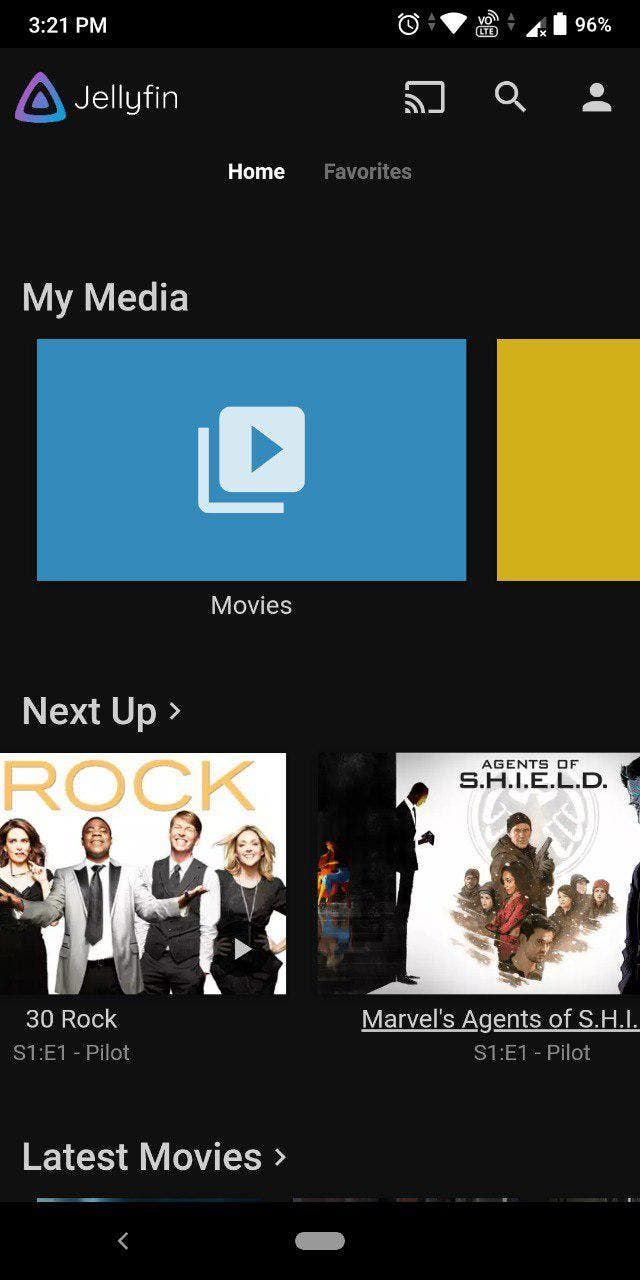
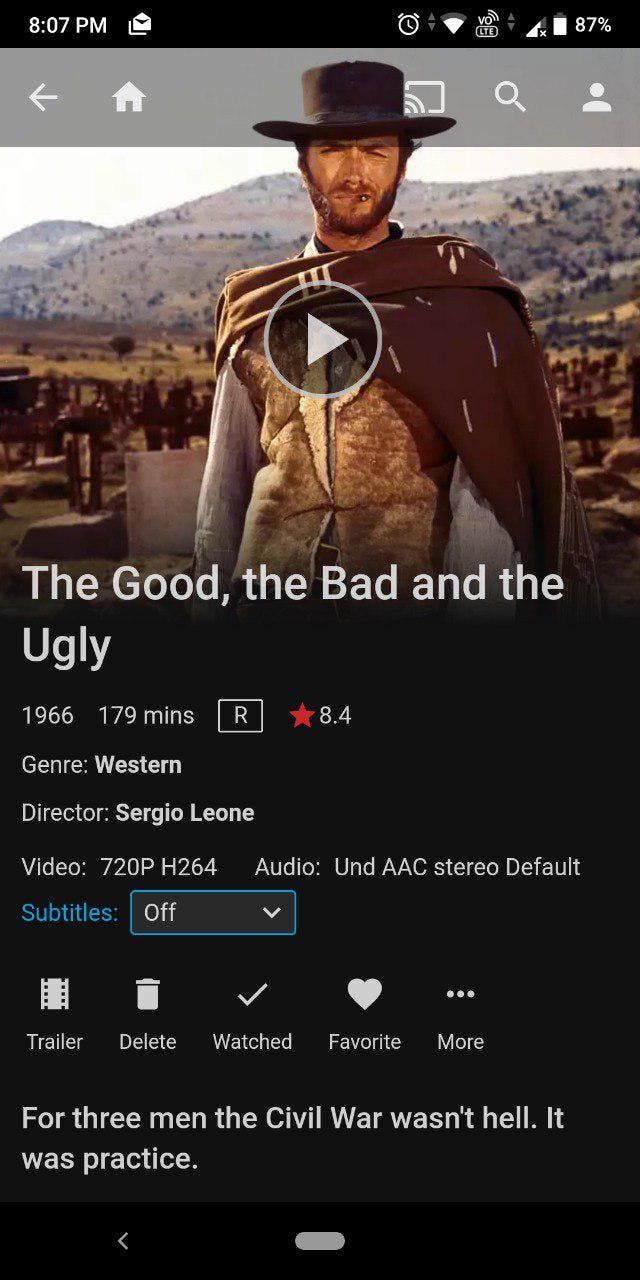
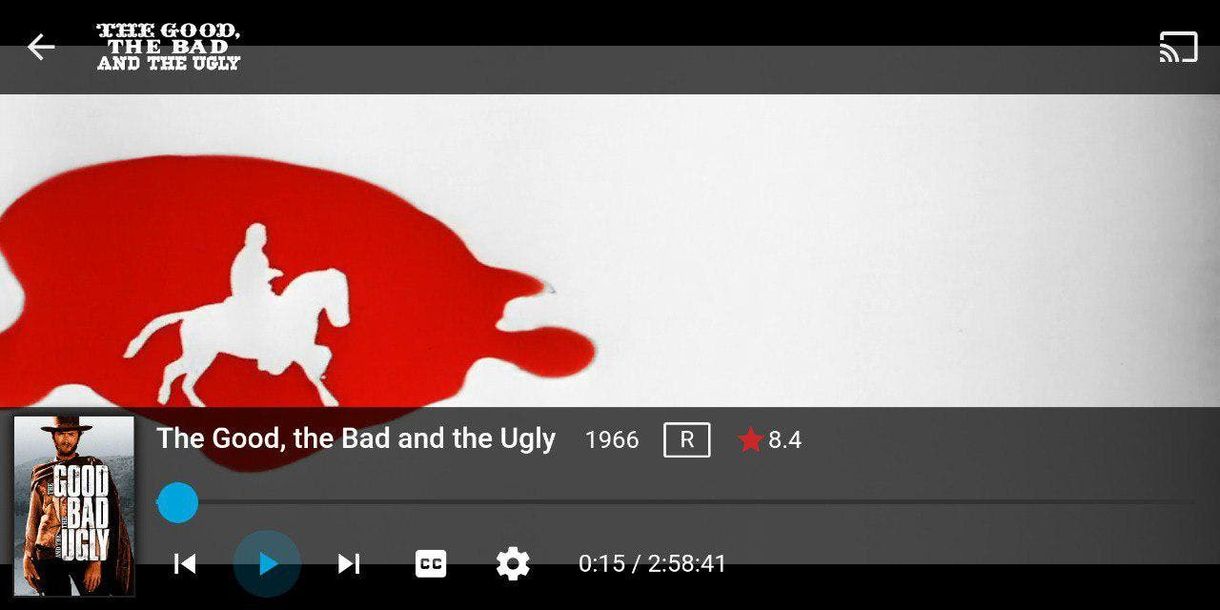
To je všetko. Na svojom telefóne s Androidom používam aplikáciu Jellyfin na pripojenie k svojmu serveru Jellyfin hostenému na mojom notebooku. Mobilná aplikácia sa synchronizuje s knižnicou a môžem sledovať videá na počítači, na telefóne.
Záverečné slová
Mediálne servery často nepoužívam, ale keď som to urobil, používal som Plex. Narazil som na Embyho pri hľadaní alternatívy a potom som zistil, že to porušuje GPL. Zastavili uvoľňovanie zdrojového kódu a potom sa stali vlastníkmi.
Na oficiálnej webovej stránke nájdete prémiové možnosti a tá istá stránka hovorí, že program je licencovaný pod GPL v2. Na stránke GitHub je uvedený posledný záväzok, ktorý sa uskutočnil 20. septembra 2018. Vývojári v jednom okamihu potvrdili, že iba časť aplikácie používa uzavretý zdroj. To rozhodne porušuje licenciu.
Stále som hľadal alternatívy a takto som sa dozvedel o Jellyfíne, ktorý je bezplatnou vidličkou Emby a open source aplikáciou. Jeho vývoj bol dočasne zasiahnutý, keď si Emby v Jellyfinovom kóde nárokoval „licenčné problémy“ (ach, irónia).
To mi uľahčilo výber a išiel som s Jellyfínom. Budem sa snažiť novú aplikáciu Plex pre stolné počítače, aby som sledoval prípadné vylepšenia. ICYMI, Plex oznámila, koniec životnosti prehrávača Plex Media Player (30. januára 2020) a teraz sa zameriava na samostatné programy pre MacOS, Windows 7 SP1 a novšie verzie.